Nel seguito scoprirai come lavorare con il Canvas della libreria GUI Tkinter di Python. Questo tutorial ti guiderà attraverso il processo di creazione di un piccolo programma in cui rappresenti un cerchio sul Canvas. Lavorare con il Canvas non è solo una competenza di base nella programmazione GUI, ma è anche un modo divertente per interagire creativamente con il codice.
Principali scoperte
- Un Canvas funge da "tela" per rappresentare forme e grafiche.
- Con Tkinter puoi creare finestre, Canvas e pulsanti.
- I colori possono essere facilmente specificati tramite codici esadecimali.
- Le funzioni Lambda consentono di passare parametri alle funzioni, rendendo la programmazione più flessibile.
Guida passo-passo
Per comprendere il processo, lavoriamo su un semplice esempio in cui disegniamo un cerchio e cambiamo il colore tramite clic sui pulsanti.
Passo 1: Creare la finestra
Inizialmente crei una finestra in cui viene posizionato il Canvas. Qui puoi impostare un titolo per la finestra.
root = tk.Tk() root.title("Cerchio su un Canvas")
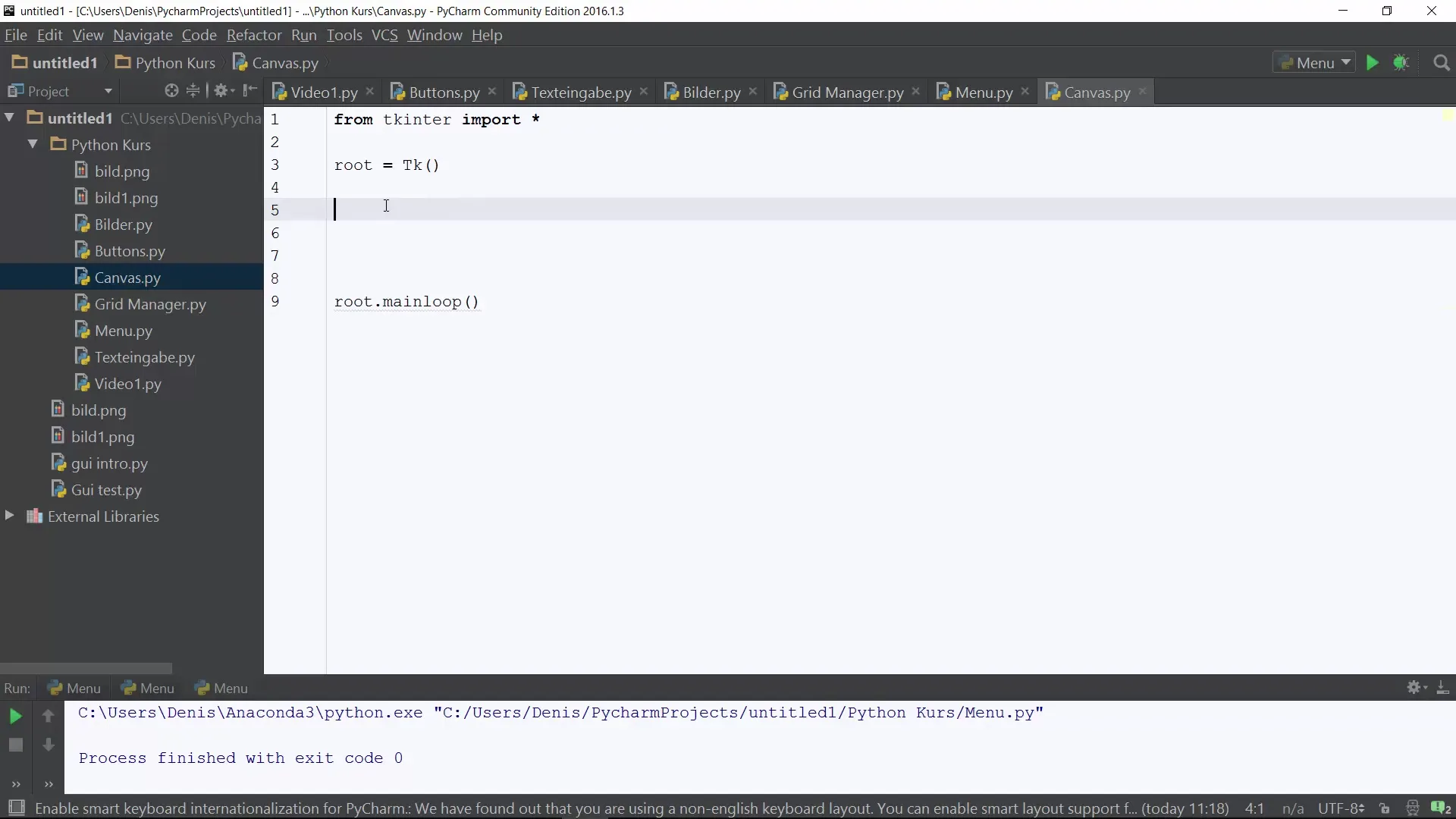
Passo 2: Impostare il colore di sfondo
Dovresti assegnare un colore di sfondo alla tua finestra. Nel nostro caso utilizziamo il bianco puro, definito dal suo codice esadecimale #FFFFFF.
Passo 3: Creare un Canvas
Ora crei il Canvas, definendone la dimensione (larghezza e altezza). In questo esempio dovrebbe essere di 200 pixel.
Passo 4: Disegnare il cerchio
Adesso possiamo iniziare a disegnare il cerchio sul nostro Canvas. Questo avviene tramite il metodo create_oval, che definisce la posizione e il colore del cerchio. Un cerchio in questo caso avrà gli stessi valori X e Y per la posizione di inizio e fine.
Passo 5: Aggiungere pulsanti per cambiare colore
Per cambiare il colore del cerchio, aggiungiamo tre pulsanti, ognuno dei quali rappresenta un colore diverso (rosso, giallo, verde). Prima di tutto, imposti l'area per i pulsanti.
Passo 6: Creare i pulsanti
Per ogni pulsante puoi utilizzare la classe Button. Qui viene impostato un comando che cambia il colore del cerchio quando il pulsante viene premuto.
red_button = tk.Button(button_frame, text="Rosso", command=lambda: draw_circle("red")) red_button.grid(row=0, column=0)
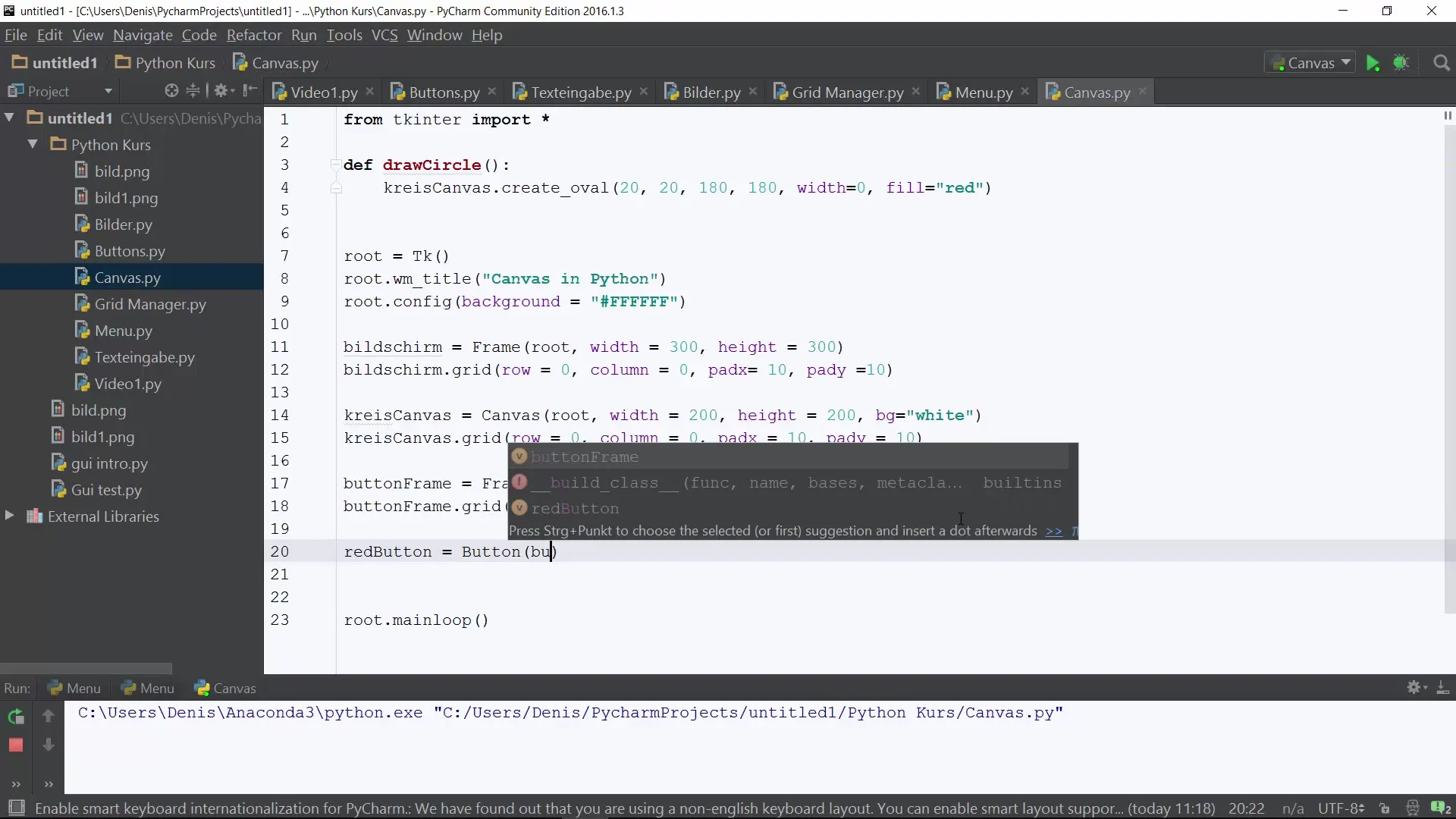
Passo 7: Aggiungere ulteriori pulsanti
Ripeti il passaggio precedente per i colori Giallo e Verde.
green_button = tk.Button(button_frame, text="Verde", command=lambda: draw_circle("green")) green_button.grid(row=0, column=2)
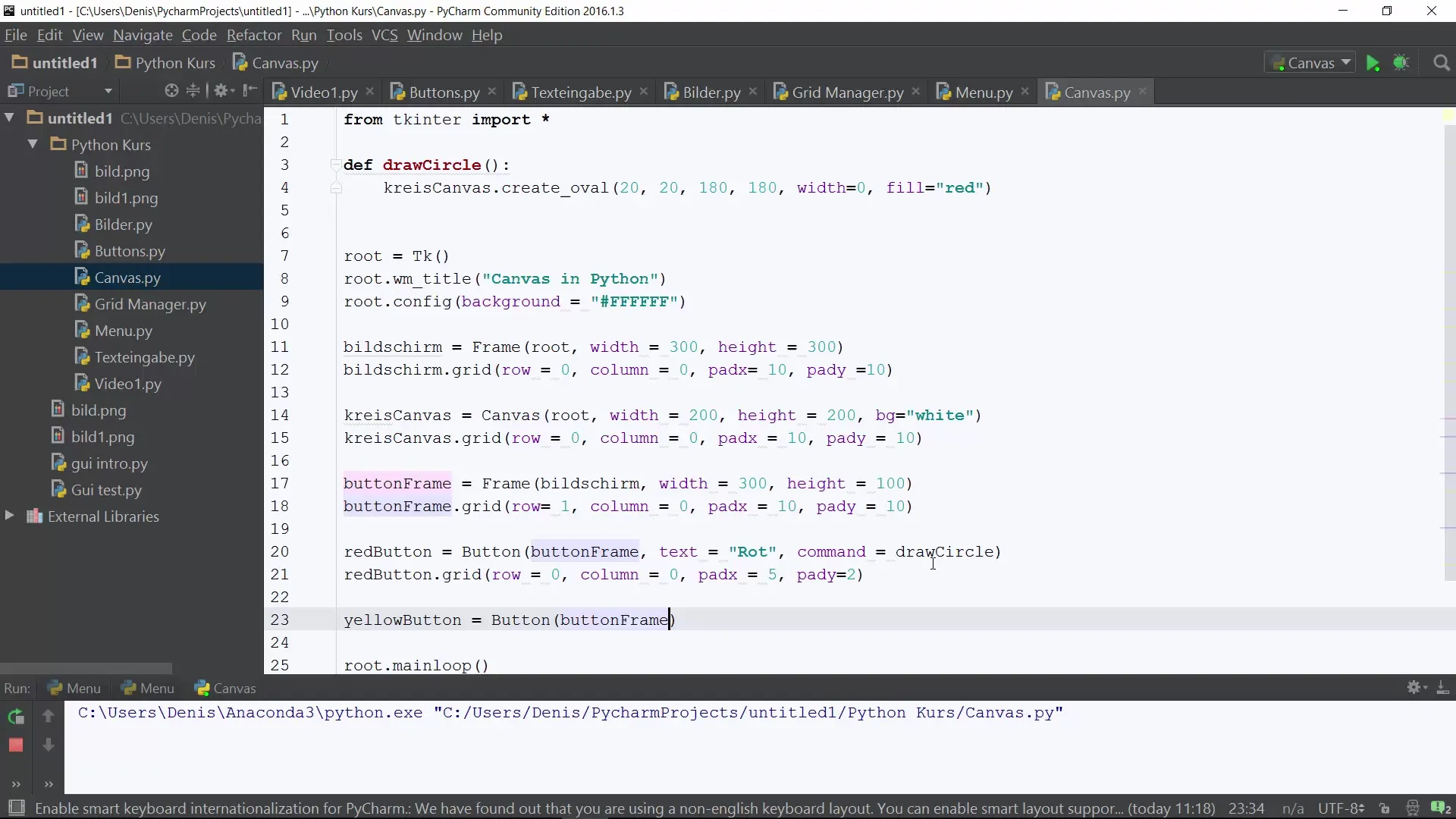
Passo 8: Avviare l'applicazione
Infine, devi avviare il mainloop di Tkinter per visualizzare la finestra e consentire interazioni con l'utente.
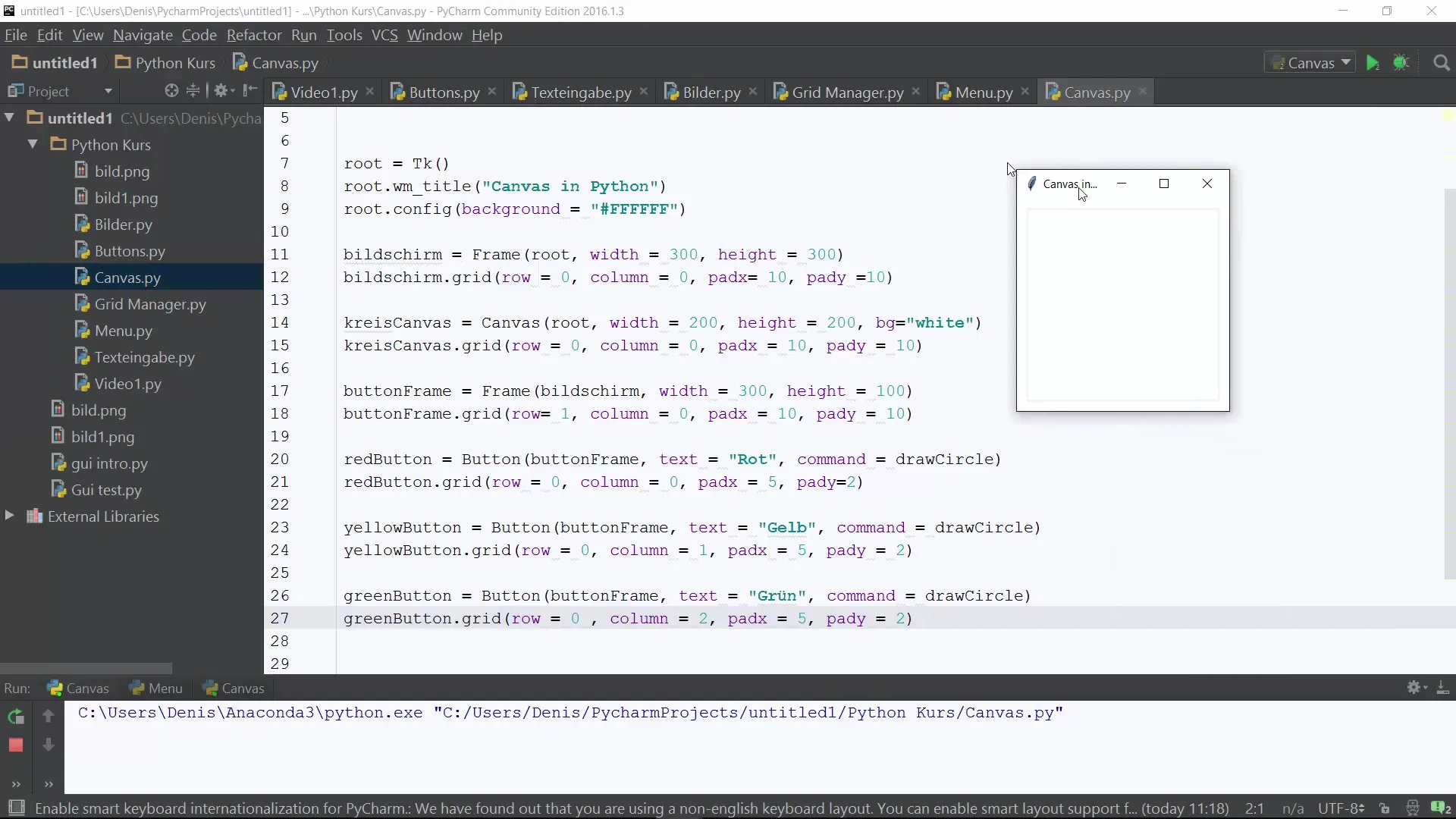
Riepilogo - Programmazione Canvas in Python: Un tutorial passo-passo
Creare elementi GUI con Python e Tkinter può essere sia un'esperienza interessante che istruttiva. In questo tutorial hai imparato come creare una finestra semplice con un Canvas e pulsanti interattivi per lavorare creativamente e approfondire le competenze di programmazione.
Domande frequenti
Come posso cambiare il colore di sfondo?Il colore di sfondo viene impostato durante la creazione del Canvas o della finestra principale specificando un codice esadecimale.
Posso creare anche altre forme sul Canvas?Sì, con metodi come create_rectangle o create_line puoi creare diverse forme.
Come funziona il lambda nei comandi dei pulsanti?Lambda viene utilizzato per definire una breve funzione che passa il comando alla funzione draw_circle con il colore specifico.
Devo installare Tkinter?Di solito Tkinter è preinstallato. Controlla se ce l'hai con l'installazione di Python.
Posso anche visualizzare immagini sul Canvas?Sì, tramite il metodo create_image puoi aggiungere immagini sul Canvas.


